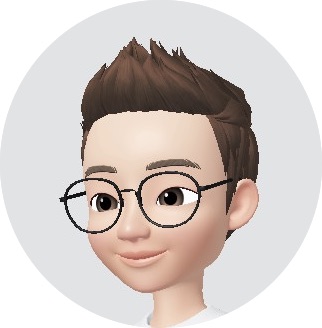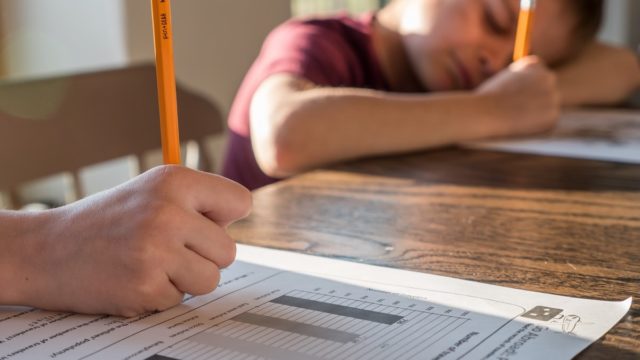スタディサプリを始めてみたけど、「学習Web」以外に「サポートWeb」っていうメニューあるんだよね。
この「サポートWeb」って何?
主に学習者の保護者が管理する画面です。
このメニューでは、支払いの管理や学習の進捗状況を確認出来ますよ。
本記事の内容
・「サポートWeb」で出来ること
・「サポートWeb」のメニューの各機能の使い方
・「サポートWeb」の「まなレポ」の活用方法
\ 小中学生はこちら /
\ 高校生はこちら /
急激な需要により、テキストの注文がかなり集中してるようです。これによりテキストは、6月上旬まで一部販売停止してるようです。
私の子供がスタディサプリを利用しております。
私自身、「サポートWeb」で主に利用するのは、「テキスト購入」と「まなレポ」ですね。
「まなレポ」は毎日の学習状況をメールで知らせてくれますので、保護者が忘れずにチェック出来るので便利ですよ。
それでは、早速ご紹介していきます。
スタディサプリのサポートWebとは?
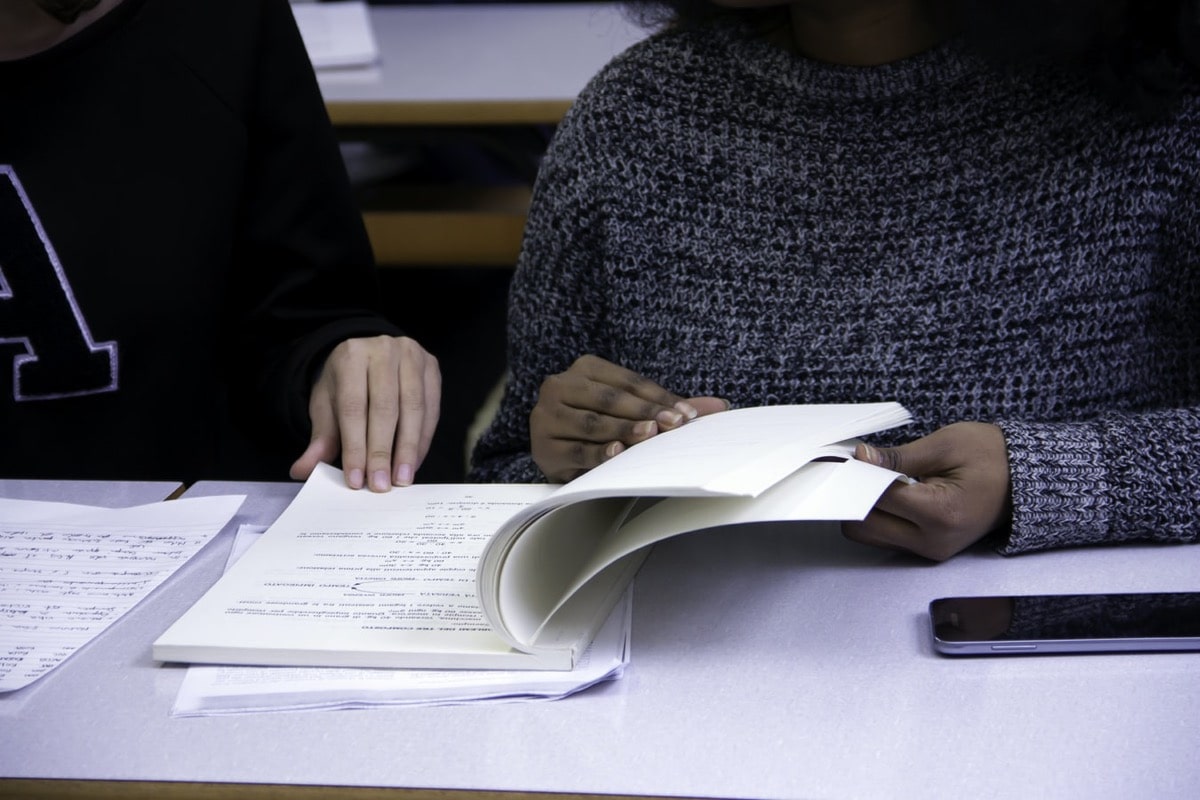
スタディサプリは、「学習Web」と、「サポートWeb」の2つのメニューがあります。
「学習Web」・・・学習を行うためのメニュー
「サポートWeb」・・・主に支払い管理や学習の進捗確認を行うためのメニュー
次に、サポートWebで出来ることを解説します。
スタディサプリのサポートWebの各機能【使い方】
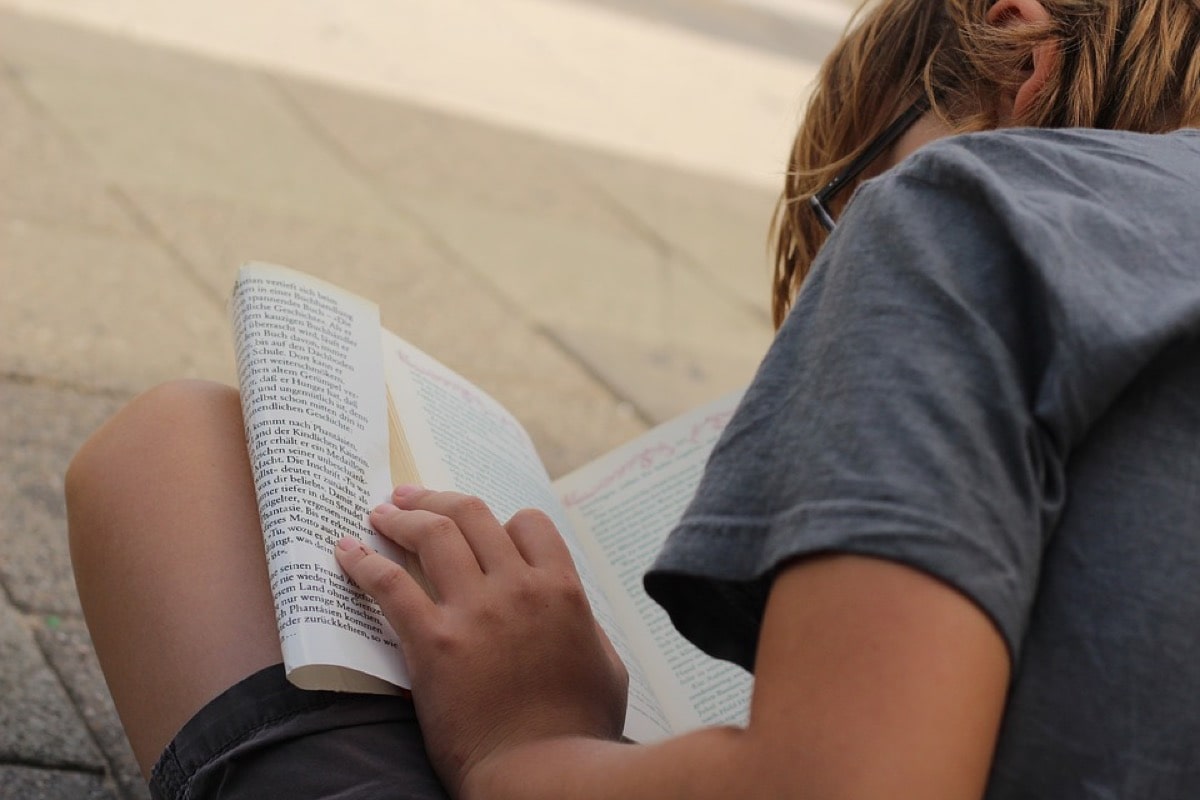
サポートWebの各機能
・まなレポ(学習の進捗確認)
・テキスト購入
・利用照会(テキスト購入履歴・受講コースの照会など)
・アカウント設定(登録状況の確認・パスワードの変更など)
ログイン方法
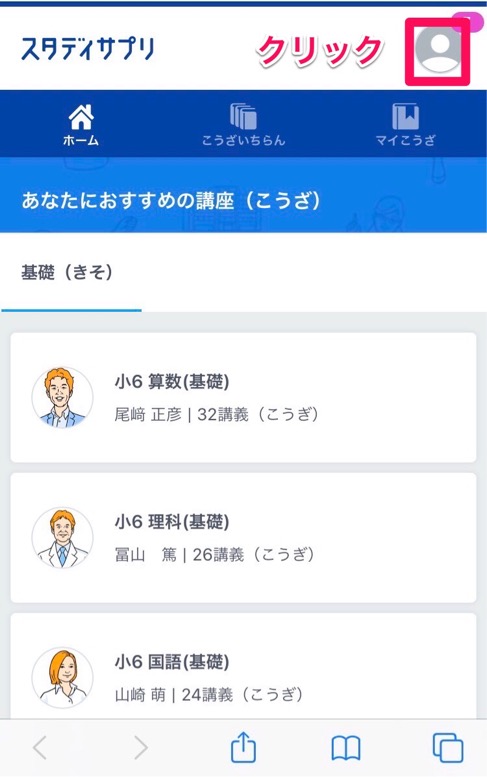
右上のボタンをクリック。
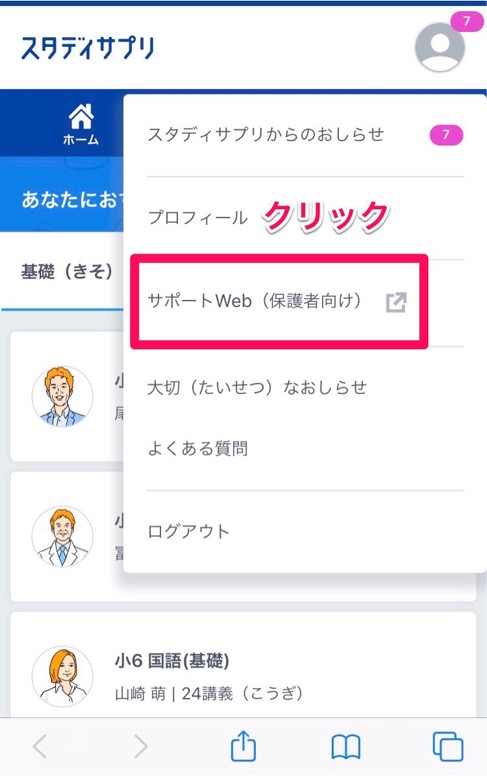
「サポートWeb(保護者向け)」をクリック。
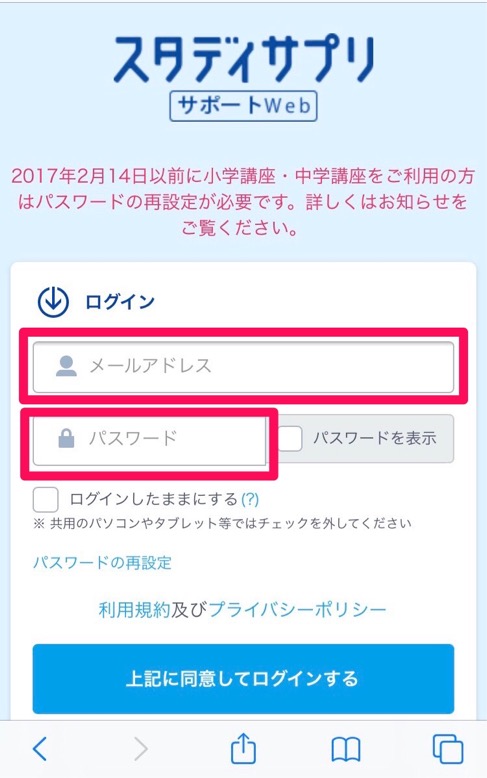
メールアドレスとパスワードを入力して「上記に同意してログインする」をクリック。
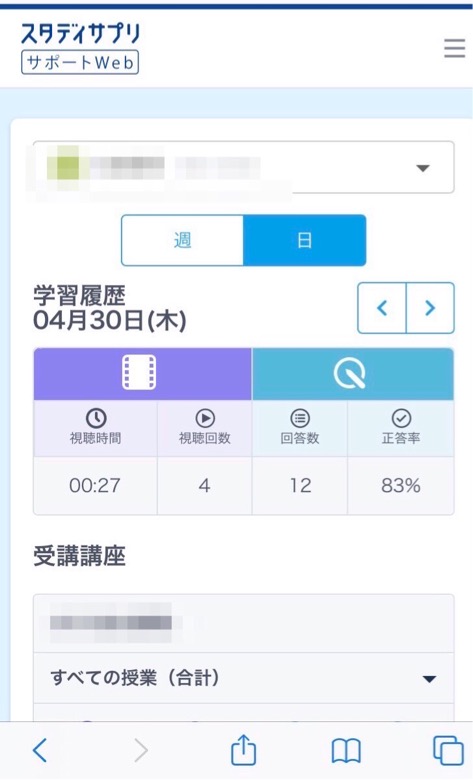
こちらがサポートWebのホーム画面です。
ログイン後のトップページが「まなレポ」の画面になってますね。
まなレポ
「まなレポ」は学習の進捗状況の確認を行う画面です。
ホーム画面が「まなレポ」になっておりますが、サポートWebのメニュー一覧から移動する方法から解説しますね。
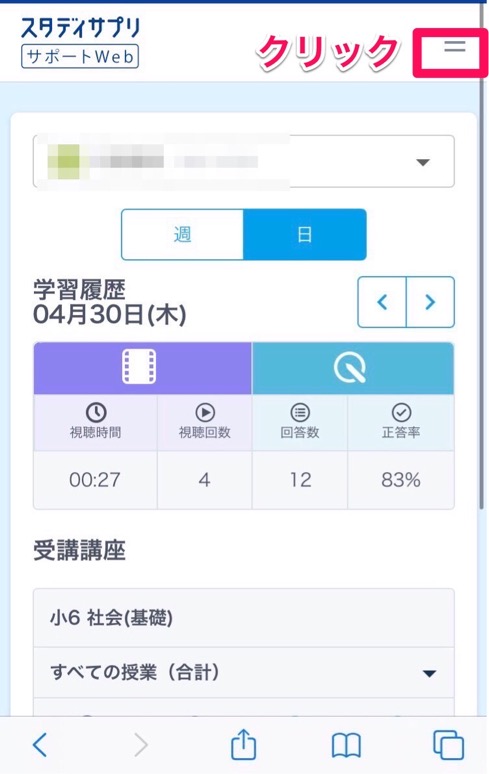
右上のボタンをクリック。
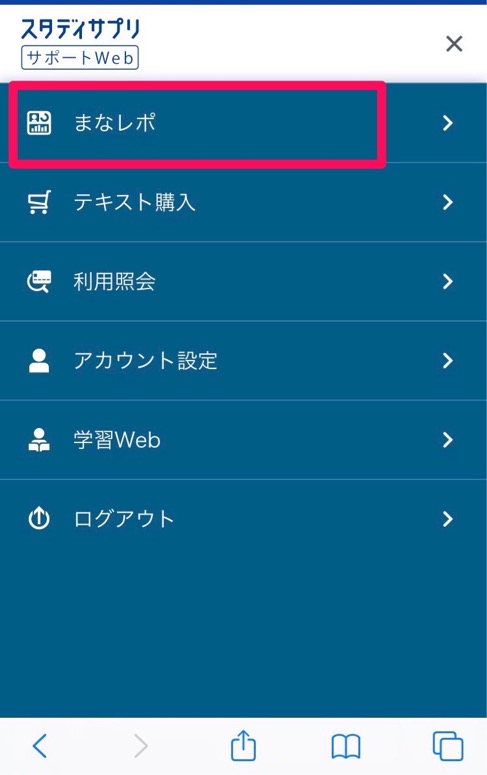
「まなレポ」をクリック。
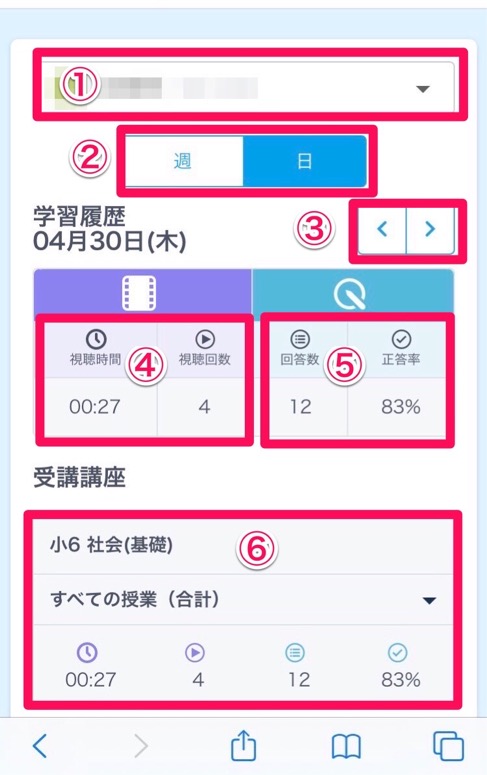
まなレポの操作方法
①学習者の切替
②確認する範囲を「週別」・「日別」から選択
③「前日」・「翌日」を選択
④動画視聴状況
⑤確認テストの実施状況
⑥講座別の実施状況
テキスト購入
学習Webに移動して、テキストを購入するメニューです。
操作方法を解説しますね。
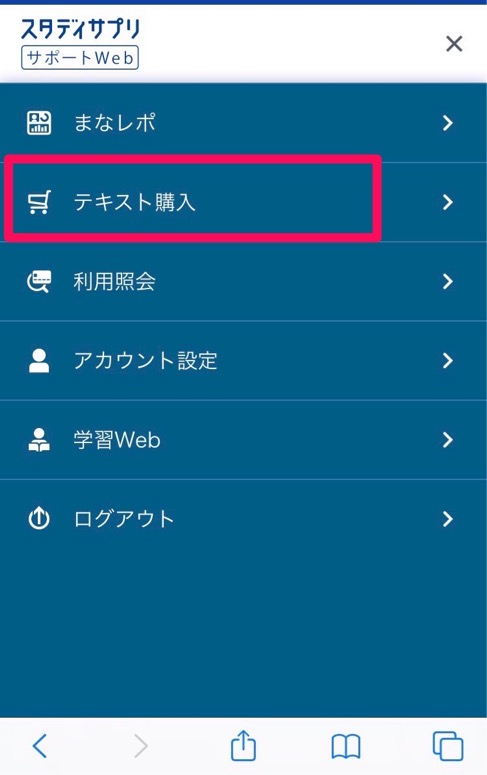
右上のボタンをクリックして、表示されたメニュー一覧から「テキスト購入」をクリックします。
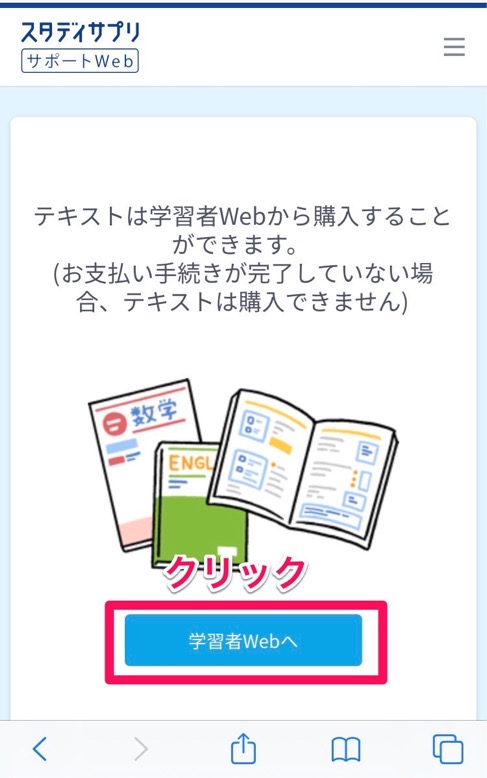
「学習webへ」をクリックします。
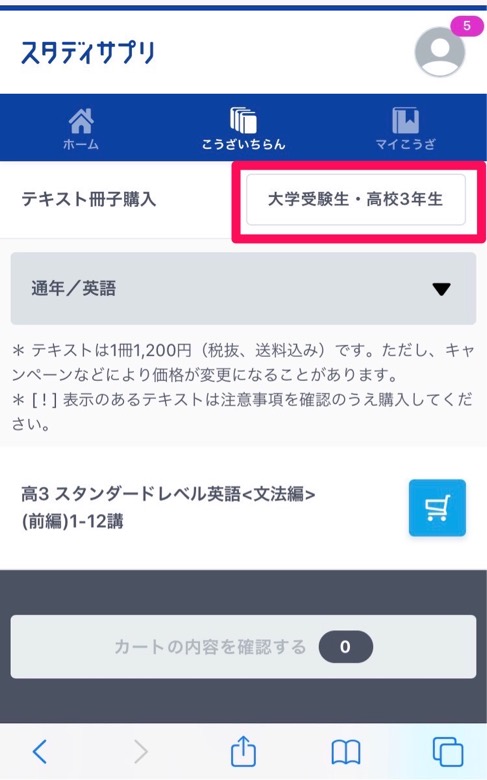
「テキスト冊子購入」の右横の学年をクリックします。
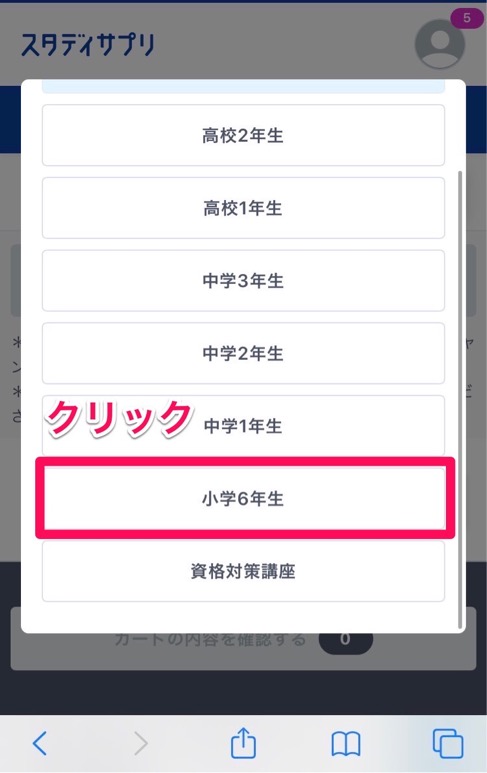
「学年」を選択しましょう。
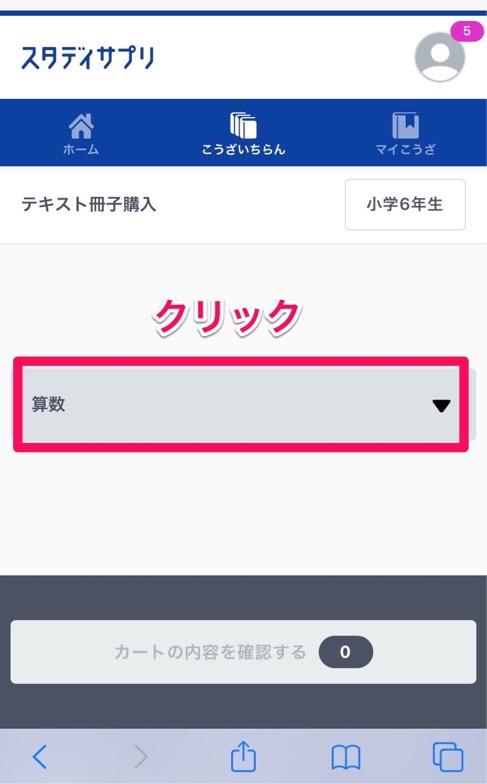
「教科」をクリックします。
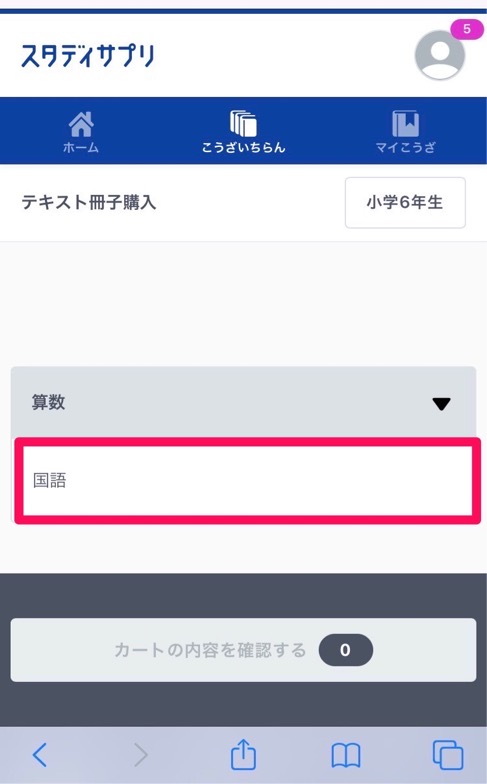
「教科」を選択しましょう。
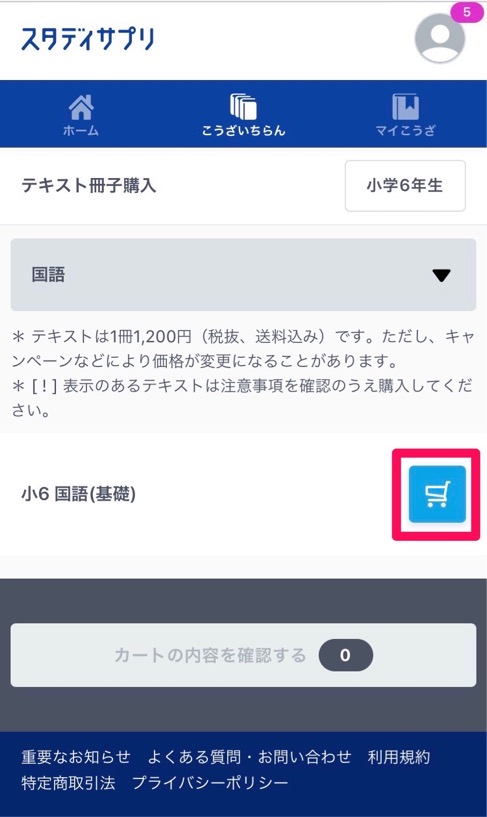
購入する「講座」の「カートボタン」をクリックします。
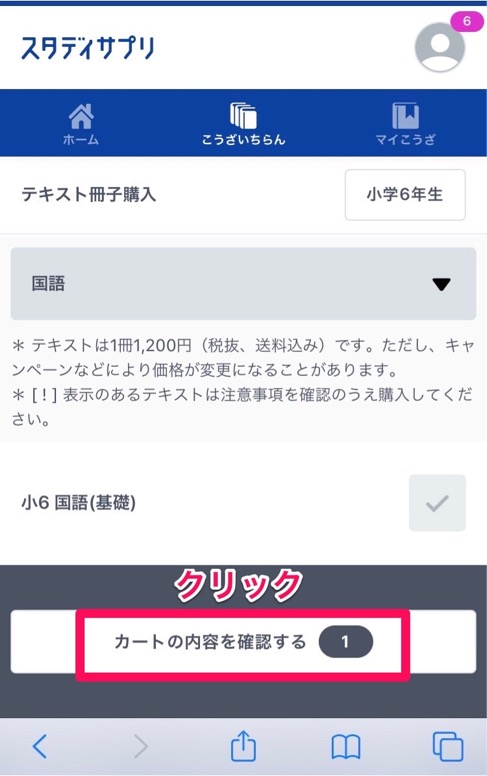
「カートの内容を確認する」をクリックします。
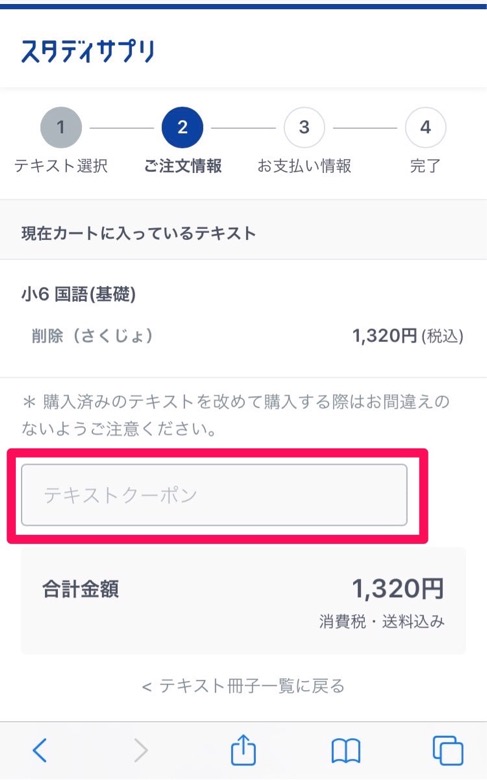
クーポンがあればここで「クーポンコード」を入力します。
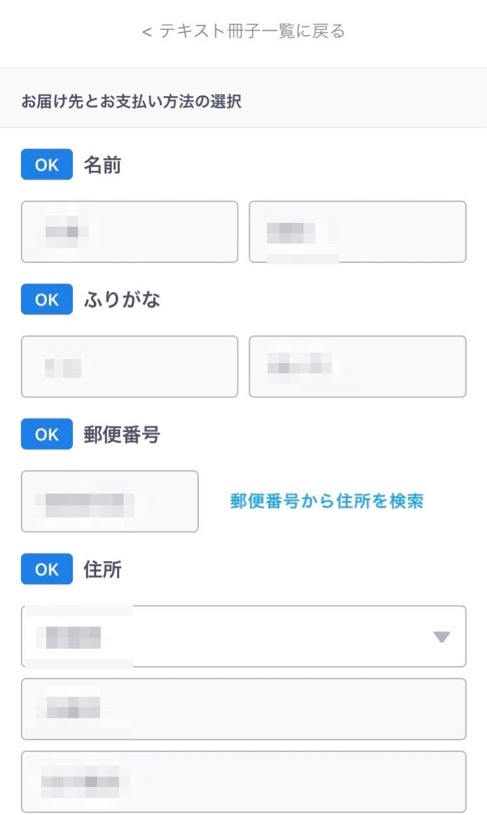
お客様情報を確認します。
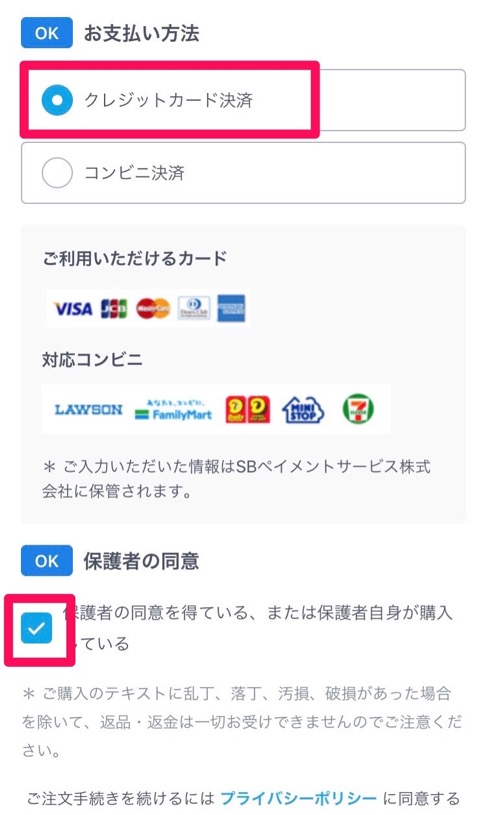
「保護者の同意」にチェックをします。
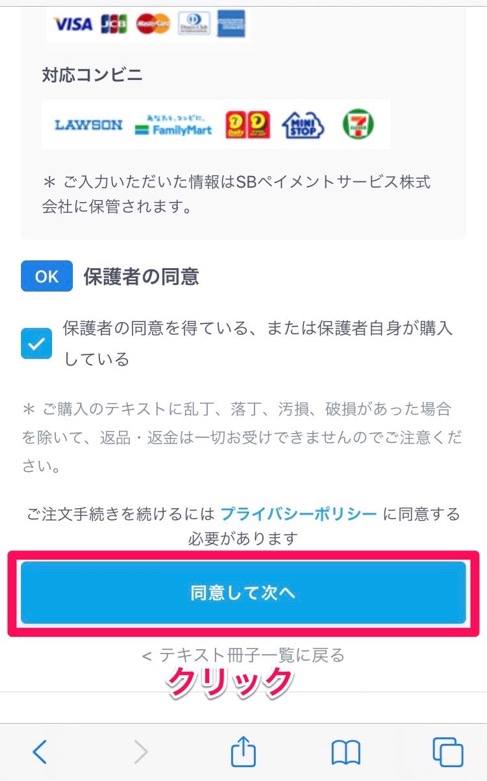
「同意して次へ」をクリックします。
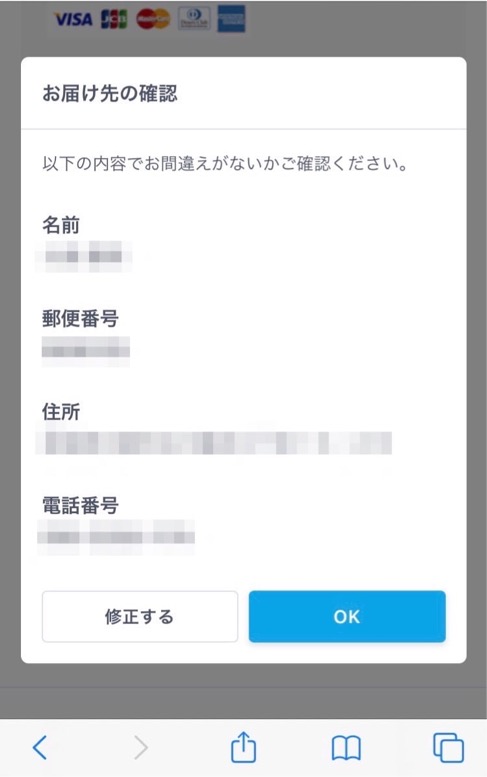
再度確認のポップアップが表示されますので、「OK」をクリックします。
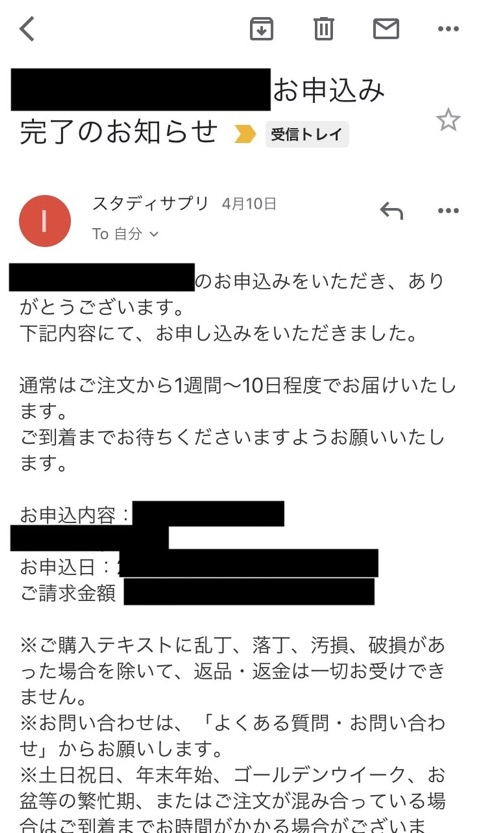
注文が完了すると確認のメールが届きます。
これで完了です。
あとは気長に待ちましょう。
利用照会
「利用照会」で出来ること
・利用停止手続き
・受講コースの確認
・支払い方法の変更
・テキスト購入履歴の確認
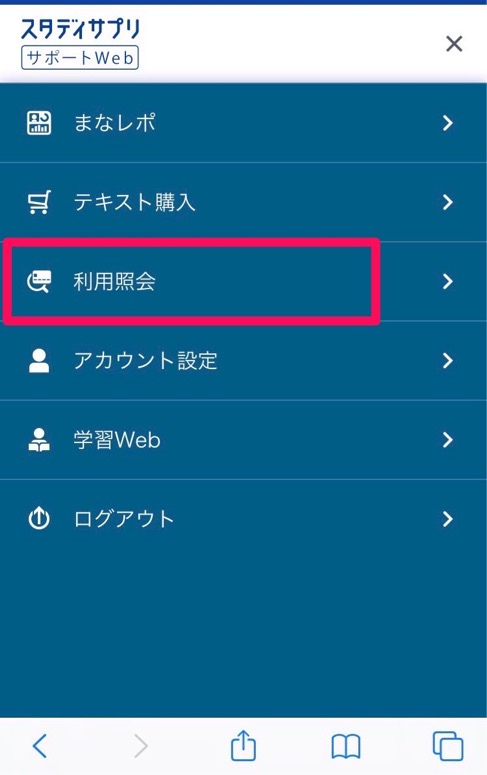
右上のボタンをクリックして、表示されたメニュー一覧から「利用照会」をクリックします。
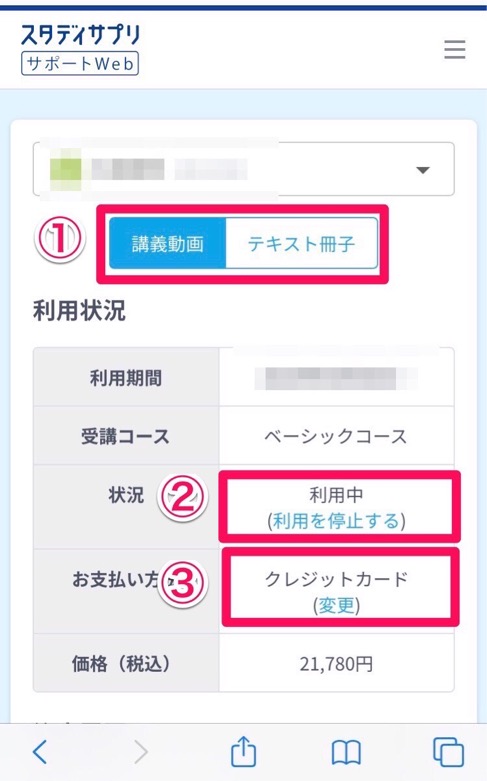
利用照会/講義動画の操作方法
①「講義動画の状況確認」/「テキスト冊子の購入履歴」の切替
②「利用停止手続き」画面へ移動します
③クレジット情報の変更

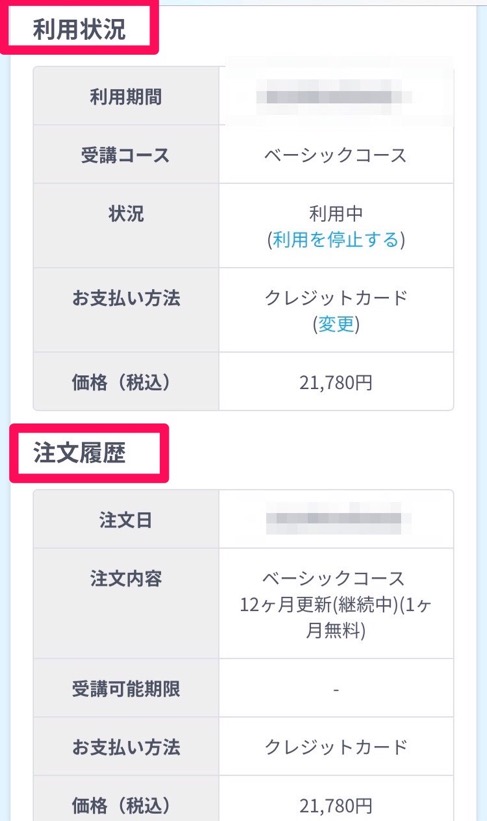
講義の利用状況やコースの注文履歴は、こちらで確認できます。
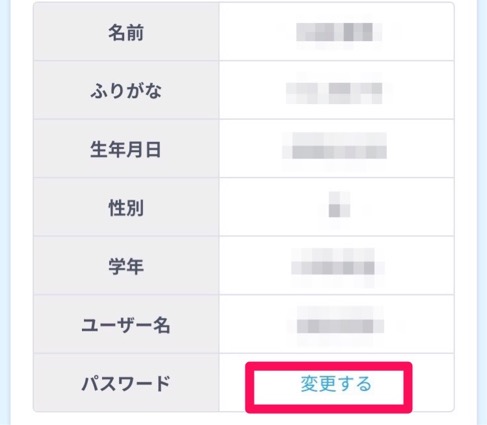
各メニューの、ログイン「パスワード」の変更はこちらで出来ますよ。
アカウント設定
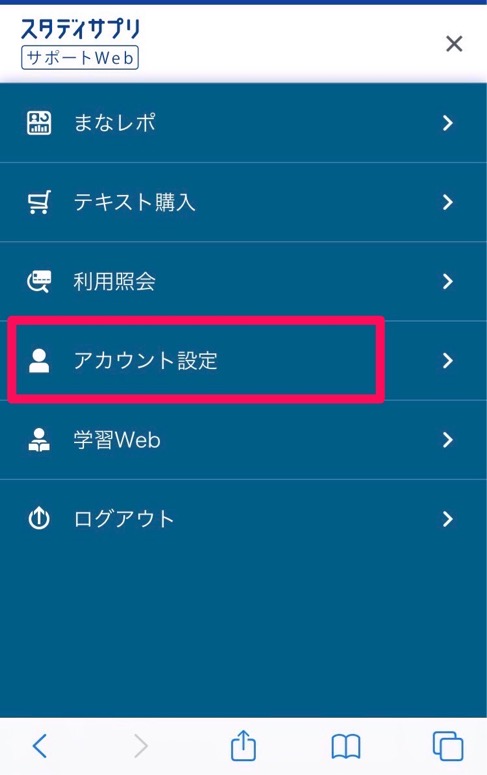
右上のボタンをクリックして、表示されたメニュー一覧から「アカウント設定」をクリックします。
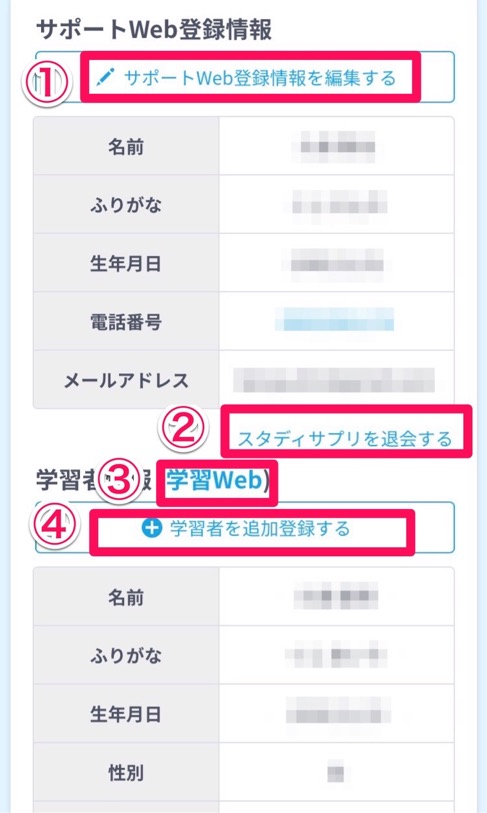
アカウント設定の操作方法
①「サポートWeb」の登録者情報の変更
②「退会手続き」画面へ移動します
③「学習Web」へ移動します
③「学習者」の追加登録が出来ます

スタディサプリのサポートWebの活用法

「能力」ではなく「努力や学習プロセス」を褒める
科学的に「能力」ではなく、「学習プロセス」や結果につながった「努力」を褒めてあげた方がいいとされています。
このことは、メンタリストdaigoがブログやYOUTUBE、書籍「最短の時間で最大の成果を手に入れる超効率勉強法」などで語っております。
子供の賢さを褒めることは効果がないということが様々な研究によっても証明されています。これは先生だけでなく親も同様です。
科学的には学習のプロセスや結果につながった努力を教師や親がチェックして何をしたことで上手くいったのかということをわかるようにプロセスを褒めてあげた方がいいとされています。
手放しに賢さなどの能力を褒めてしまうと努力しなくても良いという感覚になってしまいかえって勉強もしなくなって進歩がそこで止まってしまうということがわかっています。
プロセスを褒めるべきなのに71%もの人たちは賢さを褒めた方がいいと信じていました。
引用元:Mentalist DaiGo Official Blog
保護者は「サポートWeb」の機能の中で、「まなレポ」という学習の進捗確認を利用しましょう。
「まなレポ」は講座別に問題の回答数や正答率が確認できます。
これを活用して、毎日の学習の努力を褒めてあげましょう。
そして、正答率の変化などもお子さんと一緒に共有しましょう。
学習プロセスや努力を褒めることで、次にチャレンジする意欲が湧いてくるはずです。
スタディサプリのサポートWebとは?【まとめ】

スタディサプリの「サポートWeb」はテキスト購入や学習状況の進捗確認の他、各種利用手続きや利用停止手続きを行うメニューになります。
特に、学習状況の進捗確認を行う「まなレポ」は学習者の学習プロセスを確認する上で非常に重要なメニューですね。
「サポートWeb」の「まなレポ」を活用し、保護者がお子さんの学習のモチベーションを維持出来るようサポートしていくことが重要ですね。
そして、お子さんの「小さな成功体験」の積み重ねをサポートしていきましょう。
今回は以上です。
最後までご覧いただきありがとうございます。
\ 小中学生はこちら /
\ 高校生はこちら /